Hallo sahabat blogger, pada kesempatan kali ini saya akan berbagi cara install httrack yang biasa dikenal cara menjadikan web offline.
What Is Httrack ?
Httrack merupakan aplikasi sistem operasi linux(Open Source) yang berfungsi untuk menjadikan web offline.
Sebenarnya ini sangat membantu bagi anda terutamanya bagi anda yang suka ngoding (prorammer) untuk membuat website menjadi offline, mungkin dengan menjadikan website menjadi offline, kita tidak usah online terus untuk membaca tutorial yang kita ingin ikuti langkah-langkahnya, tinggal kita buka web offline yang sudah kita download atau kita copy menggunakan Httrack
Cara install httrack cukup mudah yaitu dengan mengikuti langkah-langkah berikut:
1. Buka terminal (ctrl+alt+t).
2. kemudian masukkan perintah berikut:
$ sudo apt-get update
$ sudo apt-get install webhttrack
3. Nah setelah itu tinggal kita tunggu sampai proses instalasi selesai
Kemudian untuk cara menggunakan httrack sebagai berikut:
1. Klik start menu linux kemudian cari webhttrack, lalu klik maka aplikasi webhttrack akan terbuka di browser anda secara otomatis.
2. pada langkah dibawah ini kita pilih next.
3.kemudian pada langkah selanjutnya anda akan diminta untuk memasukkan URL website yang akan anda jadikan offline, tinggal klik Add a URL...
4. Nah maka akan tampil Pop Up seperti berikut, pada bagian URL anda isikan sesuai dengan URL SITUS Web yang akan anda jadikan offline, dan pada bagian Login dan password bisa anda kosongkan, langsung klick Oke.
5. Nah maka secara otomatis pada bagian address url akan terisi, tinggal kita klik next.
6. lalu pada pilihan pada gambar di bawah ini, kita pilih yang paling atas, yang artinya klo' kita pilih yang bawah maka kita hanya menyimpan url dan langkah mulai dari tadi, kita pilih yang atas, kemudian klik start.
7. Nah tinggal kita tunggu sampai proses download selesai.
Sekian tutorial cara install httrack dan cara menggunakannya.
Semoga bermanfaat!
jangan lupa share dan like
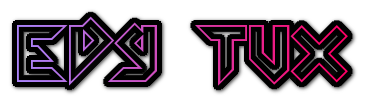










No comments:
Post a Comment